目录
正文
这章我们讲讲几个常用的 Maven 命令。由于执行命令是在工程的基础上来的,所以我们要先创建一个 Maven 工程,具体如何创建,在上一篇博客中已经介绍过了!
1、创建 Maven 工程
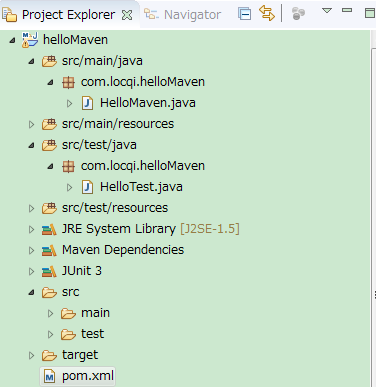
①、在 src/main/java 新建包 com.locqi.helloMaven,然后在这个包中创建类 HelloMaven.java
1 | package com.locqi.helloMaven; |
②、在 src/test/java 新建包 com.locqi.helloMaven,然后在这个包中创建类 HelloTest.java
1 | package com.locqi.helloMaven; |
③、pom.xml 文件如下:
1 | <project xmlns="http://maven.apache.org/POM/4.0.0" xmlns:xsi="http://www.w3.org/2001/XMLSchema-instance" xsi:schemaLocation="http://maven.apache.org/POM/4.0.0 http://maven.apache.org/xsd/maven-4.0.0.xsd"> |
为什么要这样写,我们后面会详细讲解。
2、Maven 的常用命令
1 | mvn compile 编译,将Java 源程序编译成 class 字节码文件。 |
①、compile:将Java 源程序编译成 class 字节码文件。
第一步:选择 pom.xml 文件,右键—>Run As —->2 Maven build…
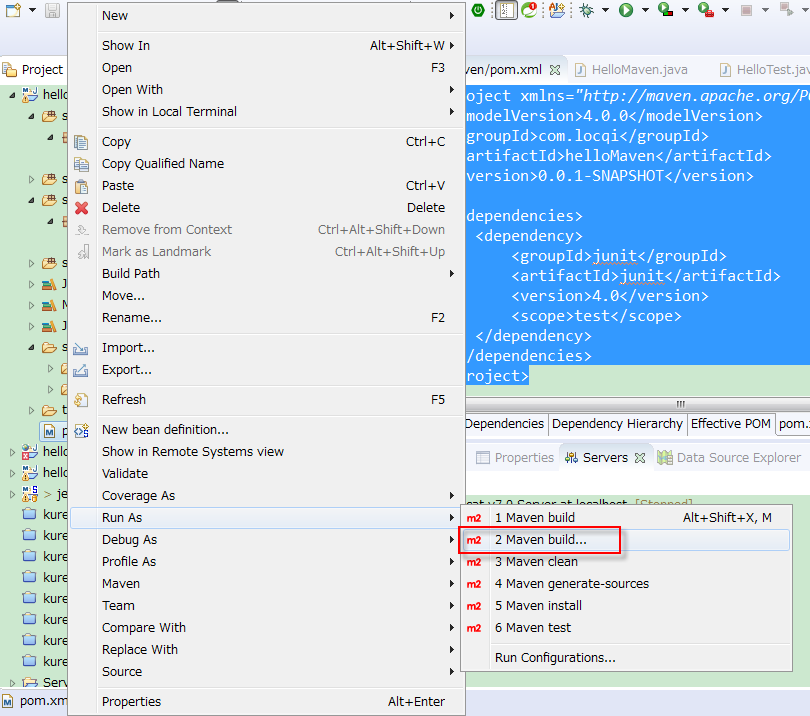
第二步:在第一步执行完后弹出来的对话框中,输入 compile,然后点击 Run 按钮
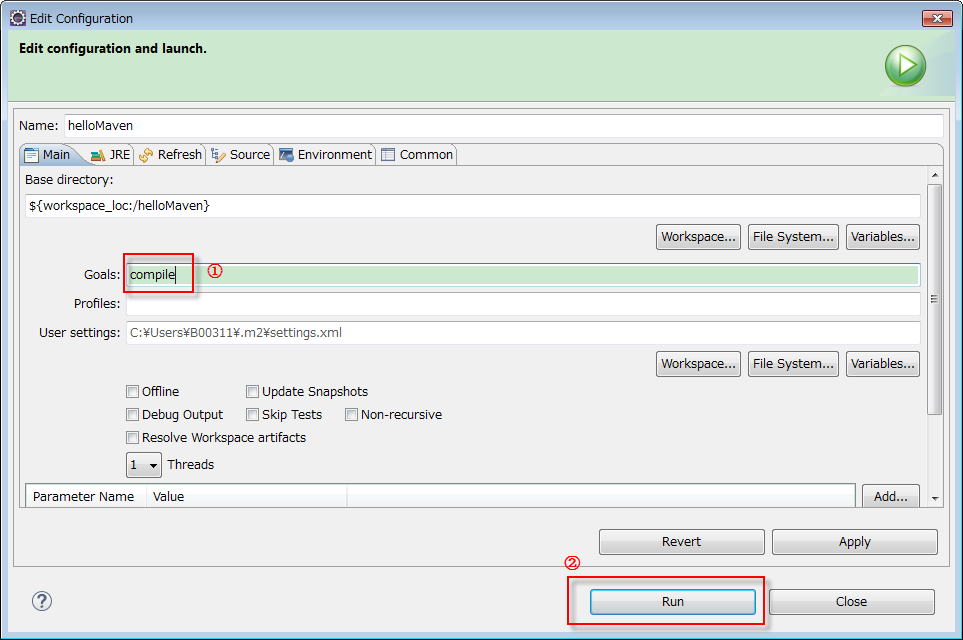
第三步:查看控制台
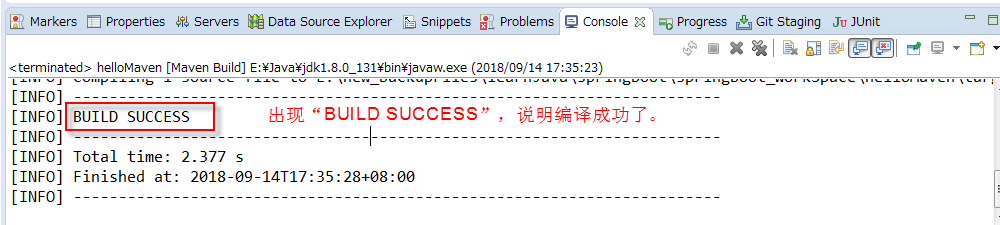
第四步:在 target 目录下,我们会发现编译生成的 class 文件
②、test:测试,并生成测试报告
第一步:选择 pom.xml 文件,右键—>Run As —->2 Maven build…,然后在弹出框中输入 test 或者选择 pom.xml 文件,右键—>Run As——>6 Maven test,如下图。
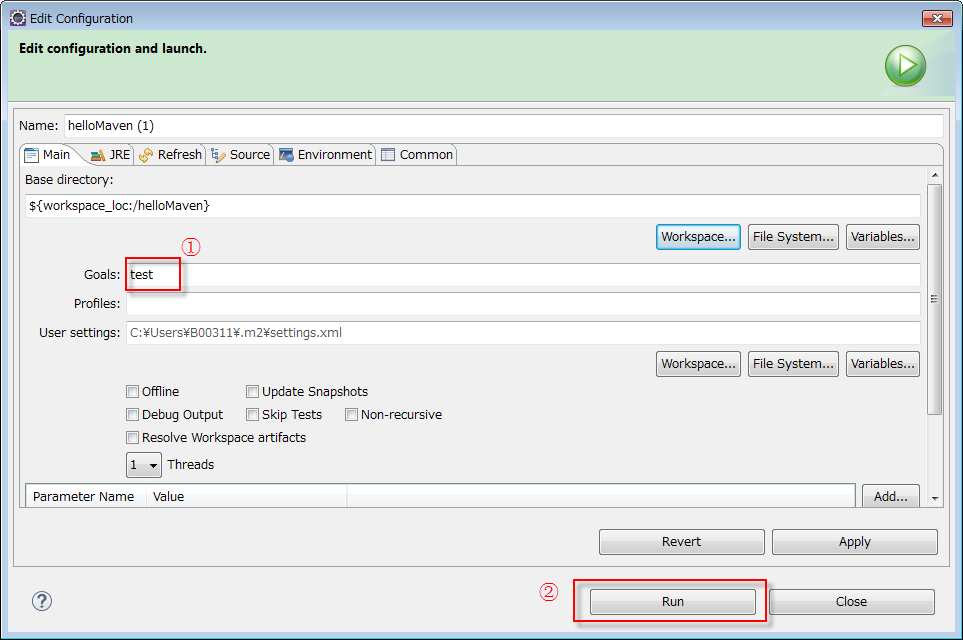
第二步:查看控制台
分析测试程序,我们传入的参数是Tom,而我们希望的是maven,很显然是不相等的,那么测试失败
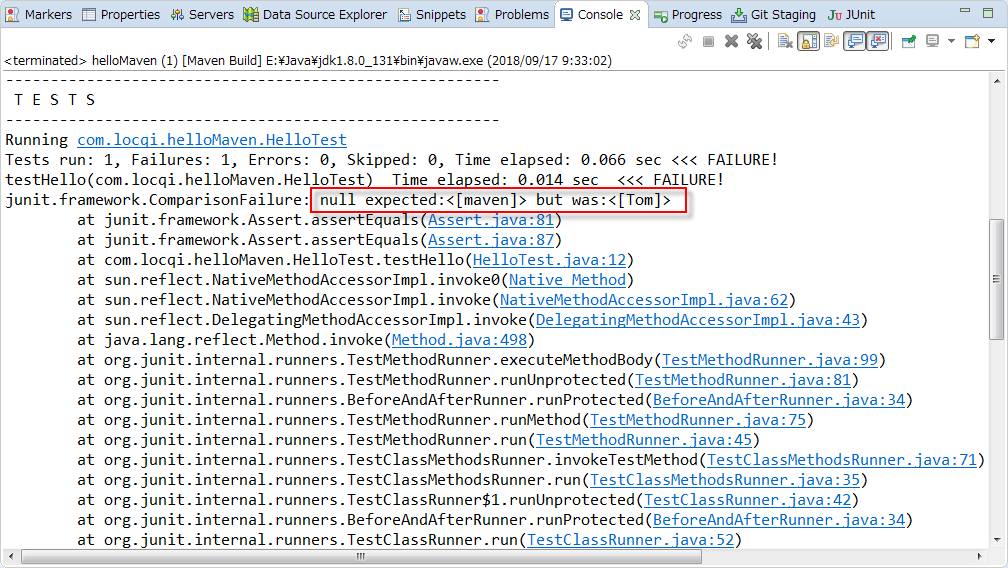
如果测试类 HelloTest.java改为如下:
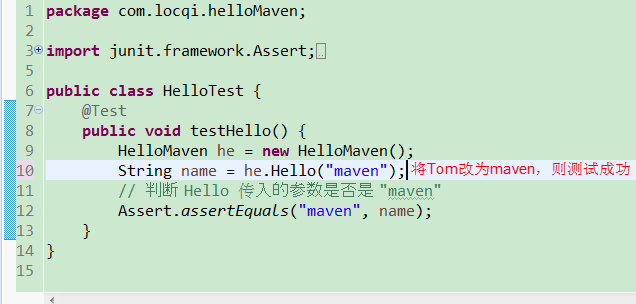
重新执行 mvn test 命令,控制台如下:
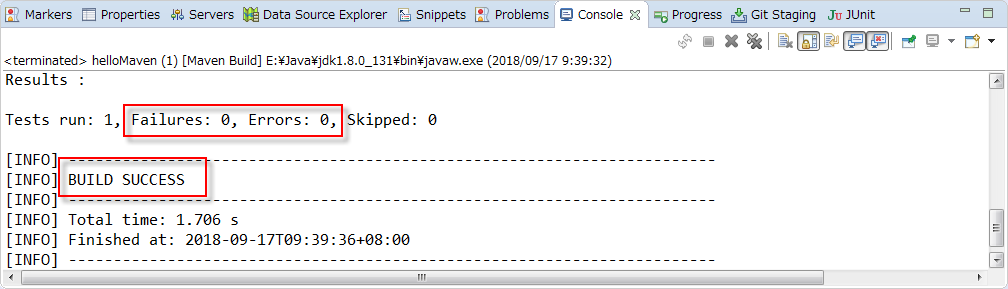
生成的测试报告可以在如下目录查看:target/surefire-reports
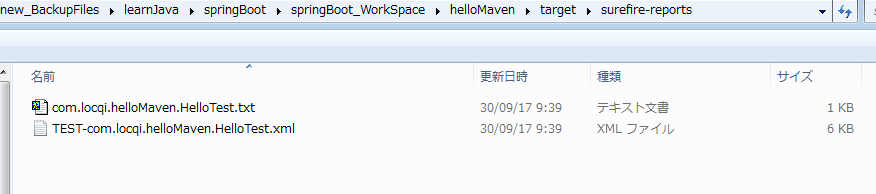
③、mvn clean 将以前编译得到的旧的 class 字节码文件删除
第一步:选择 pom.xml 文件,右键—>Run As —->2 Maven build…,然后在弹出框中输入 clean 或者选择 pom.xml 文件,右键—>Run As——>3 Maven clean,如下图
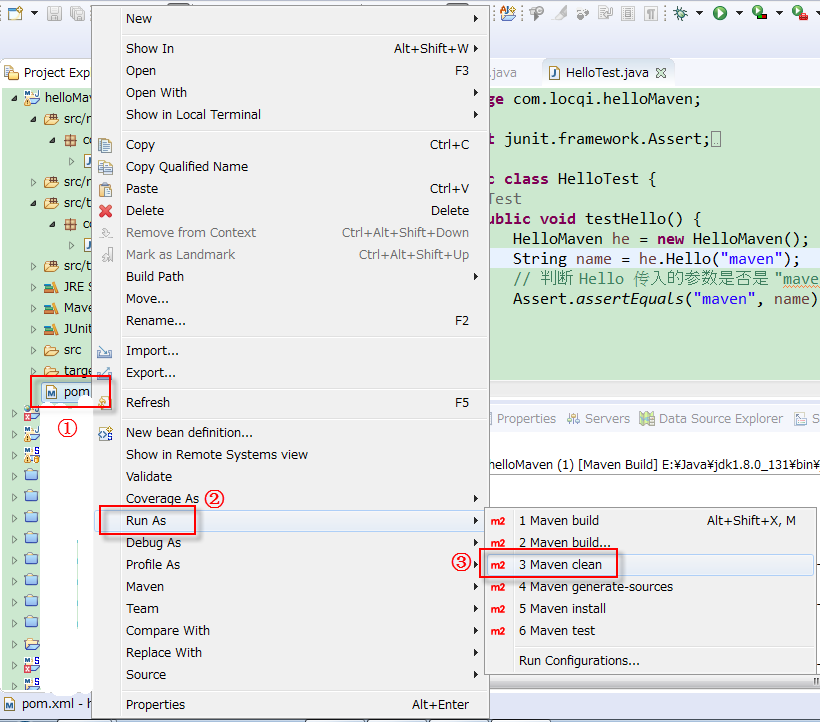
第二步:查看控制台
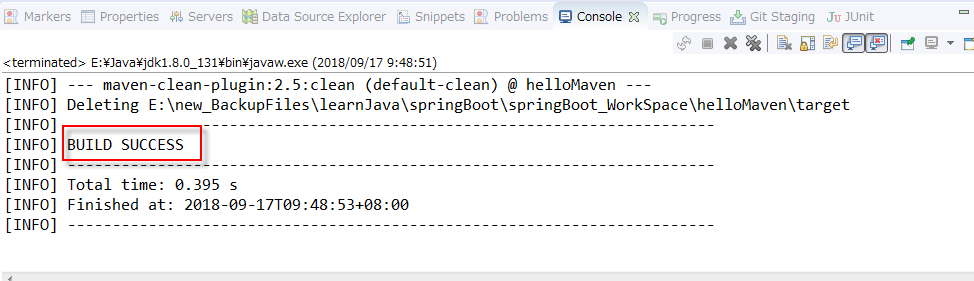
第三步:发现 mvn compile 编译好的文件这时已经清除了
④、mvn package 打包,动态 web工程打 war包,Java工程打 jar 包。
第一步:选择 pom.xml 文件,右键—>Run As —->2 Maven build…,然后在弹出框中输入 package
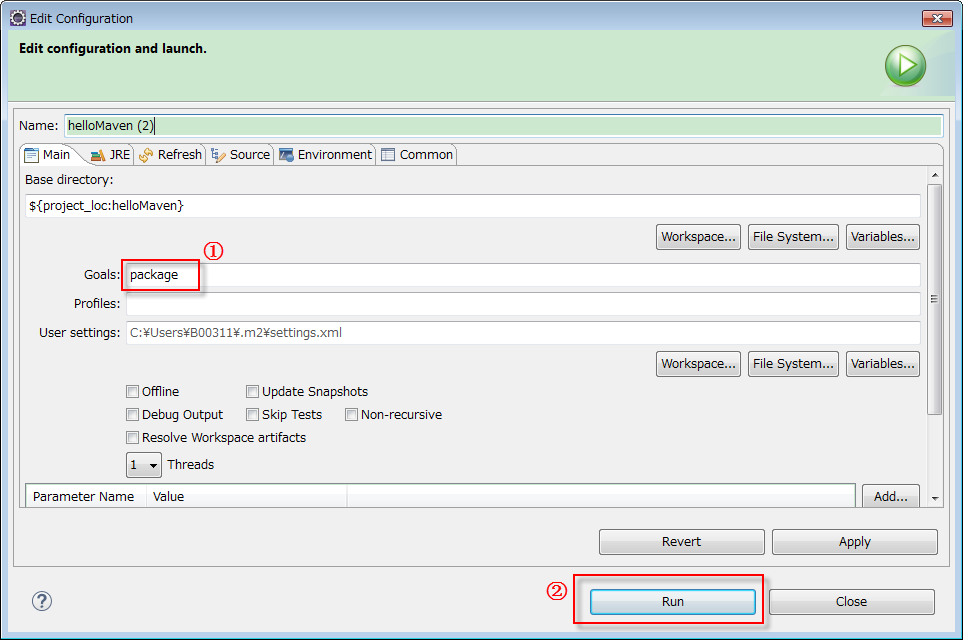
第二步:查看控制台
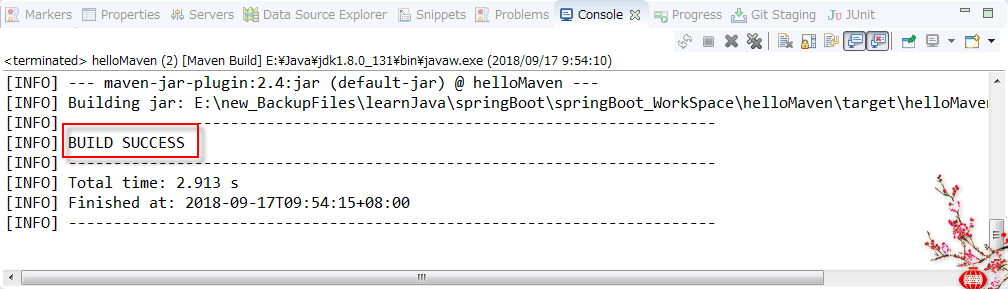
第三步:进入到 target 目录,会发现打出来的 jar 包
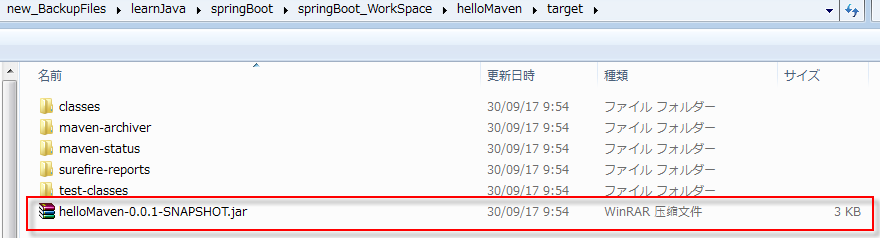
⑤、mvn install 将项目生成 jar 包放在仓库中,以便别的模块调用
执行命令后,进入到 settings.xml 文件中配置的仓库,你会发现生成的 jar 包
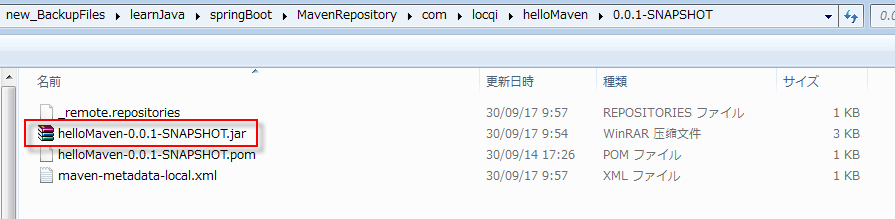
那么怎样理解Maven的坐标的概念以及依赖管理呢?请继续阅读下一篇文章吧!